UTorrent gratis downloaden - 2024 nieuwste versie
Het programma uTorrent is de beste gratis torrent-software
Met uTorrent kun je eenvoudig films, tv-programma’s, software en andere grote torrent-bestanden downloaden.
Deze gratis BitTorrent-client is eenvoudig te gebruiken en heeft niet veel opslagruimte op je computer nodig. Je hebt geen kennis over torrenting nodig en hoeft niet technisch onderlegd te zijn om het programma te kunnen gebruiken. Door uTorrent te downloaden, zullen alle .torrent-bestanden automatisch worden gedownload en geconfigureerd. Mijn team en ik willen illegale torrenting niet stimuleren, maar het is belangrijk om te weten hoe je veilig torrents kunt downloaden. Zorg ervoor dat de torrents die je downloadt geen auteursrechtelijk beschermd materiaal bevatten en maak verbinding met een VPN om je persoonlijke gegevens en identiteit te beschermen tegen hackers, derden en webtrackers als je torrentsites gebruikt.
Hoe uTorrent te gebruiken
Een van de voordelen van uTorrent is dat je geen instellingen hoeft te veranderen om aan de slag te kunnen gaan. Als het programma is geïnstalleerd, kun je naar elke werkende torrent-website gaan om met downloaden te beginnen.
Als je een aantal instellingen wilt wijzigen, kun je ‘opties’ en daarna ‘voorkeuren’ selecteren. Vervolgens kun je onder andere een proxy- of VPN-verbinding toevoegen, de locatie wijzigen waar de gedownloade bestanden worden opgeslagen en een maximaal aantal actieve downloads of een download scheduler instellen.
De meeste torrent-websites hebben twee downloadopties; magneetlinks of downloadlinks.
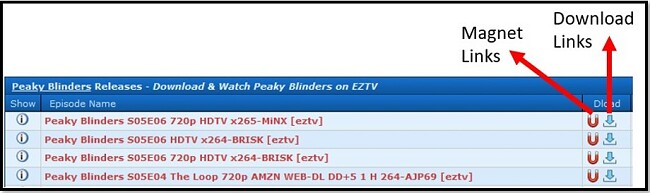
Magneetlinks zijn de eenvoudigste optie om te gebruiken. Als je voor de eerste keer op een magneetlink klikt, dien je je browser toestemming te geven om uTorrent te openen. De volgende keren wordt het downloaden echter automatisch gestart.
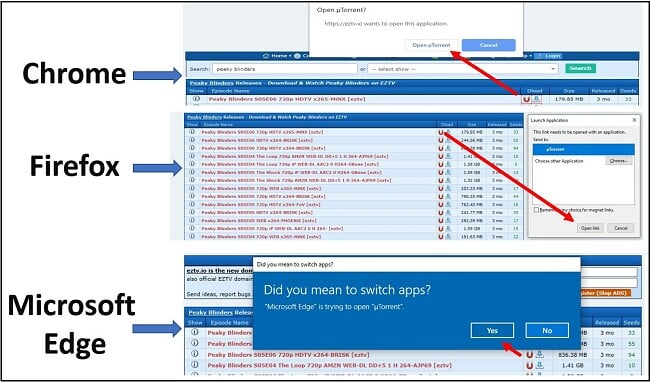
Als je de downloadlink gebruikt, wordt er een bestand op je computer gedownload. Je dient te dubbelklikken op het bestand om het bestand in uTorrent te openen.
Ongeacht of je de magneet- of downloadlink gebruikt, zal er voordat het downloaden van de torrent begint een pop-upvenster worden getoond. Dit venster bevat belangrijke gegevens, zoals welke bestanden de torrent bevat en hoe groot het bestand is Als je op OK klikt, zal het downloaden van het bestand worden gestart. Vink het vakje ‘dit niet meer tonen‘ aan als je deze pop-up niet hoeft te zien.
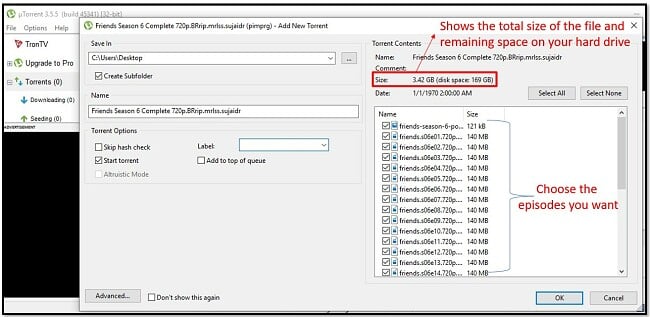
Hoe uTorrent gratis te downloaden
- Klik hieronder op de knop ‘downloaden’ om de uTorrent-website te bezoeken.
- Scrol naar het gedeelte uTorrent Classic en klik op DOWNLOAD UTORRENT CLASSIC.
- Als het bestand is gedownload, wordt het installatieproces automatisch gestart. Als dit niet het geval is, dubbelklik je op het bestand en klik je vervolgens op UITVOEREN.
- Wanneer het installatieprogramma is geopend, wordt er een welkomstbericht van uTorrent getoond. Klik op VOLGENDE.
- Daarna toont uTorrent een waarschuwingsbericht met de melding om op te passen voor oplichting als je producten zonder licentie gaat downloaden. Je hoeft alleen maar op VOLGENDE te klikken.
- Ga AKKOORD met de licentieovereenkomst.
- LET OP: Blijf niet voortdurend op VOLGENDE klikken, want dan worden er extra programma’s gedownload. (Mogelijk krijg je andere aanbiedingen dan de onderstaande te zien. Dit zijn slechts een aantal voorbeelden van de bloatware die het installatieprogramma kan bevatten).
- Selecteer de gewenste installatieopties. Zelf laat ik deze vakjes aangevinkt.
- Configureer uTorrent. Als ik uTorrent op een nieuwe computer download, schakel ik de optie ‘start uTorrent op wanneer Windows opstart’ meestal uit. Voor de rest gebruik ik de standaardinstellingen.
- Voltooi de installatie.
- Begin met het downloaden van torrents. Als je niet zeker weet welke torrent-websites je kunt gebruiken, kun je deze lijst bekijken met de beste torrent-websites die nog werken.
Overzicht van uTorrent
Als je peer-to-peer-bestanden (of P2P-bestanden) zoals torrents downloadt, bestaat het werkelijke bestand uit honderdduizenden kleine onderdelen die afkomstig van seeders van over de hele wereld zijn. Daarom kan het bestand niet als een gewoon bestand worden gedownload.
Dat is de reden waarom je uTorrent nodig hebt. Het programma verzamelt alle stukjes van de bestanden om ze tot één bestand van hoge kwaliteit te combineren. Dit proces vindt plaats terwijl het programma op de achtergrond van je computer wordt uitgevoerd. De software gebruikt zeer weinig bronnen, waardoor je computer soepel en zonder merkbare vertraging kan blijven werken.
Hoewel uTorrent 100% legaal is, er is altijd een kans dat je per ongeluk bestanden met verborgen malware of illegale content downloadt. Daarom wordt vanwege veiligheidsredenen altijd aanbevolen om tijdens het downloaden van torrents een VPN te gebruiken. Bekijk deze lijst met de beste VPN’s voor torrenting die op basis van uitvoerig onderzoek van onze beveiligingsexperts is samengesteld.
Kenmerken van uTorrent
- Ondersteunt RSS-feeds: hierdoor kun je automatisch nieuwe tv-programma’s downloaden.
- Download scheduler: Je kunt de download scheduler gebruiken om geplande downloads uit te voeren als je aan het werk bent, slaapt of de computer niet gebruikt. In dat geval kun je als je thuiskomt meteen content gaan kijken.
- Dit zijn een aantal gedetailleerde statistieken:
- Grootte van het torrent-bestand
- Uploadsnelheid
- Downloadsnelheid
- Geschatte tijd totdat het bestand is gedownload
- Seeds/peers
Wat is uTorrent Web?
Naast de klassieke uTorrent-client kun je het webgebaseerde platform uTorrent Web downloaden. Het grootste voordeel van uTorrent Web is de functie om meteen video’s te streamen terwijl de bestanden worden gedownload. Deze versie bevat ook een zoekfunctie waardoor je de gewenste torrent-bestanden eenvoudiger kunt vinden.
Hoe uTorrent te verwijderen
Je kunt uTorrent snel en eenvoudig van je Windows-computer verwijderen.
- Voer in de zoekbalk onderaan je scherm ‘programma’s installeren of verwijderen’.
- Selecteer de optie systeeminstellingen.
- Scrol naar beneden totdat je uTorrent hebt gevonden en klik op VERWIJDEREN.
- Er wordt een pop-upvenster getoond met de vraag of je het programma wilt verwijderen. Klik op JA.
- Als je niet van plan bent om uTorrent in de toekomst opnieuw te downloaden, dien je het vakje ‘mijn instellingen verwijderen’ aan te vinken. Als je dit niet doet, worden je instellingen opgeslagen en gebruikt als je het programma opnieuw downloadt.
- Klik op VERWIJDEREN.
- Als het proces is voltooid, dien je je computer opnieuw op te starten.
Alternatieven voor uTorrent
qBittorrent: op het eerste gezicht lijken er geen verschillen tussen qBittorrent en uTorrent te zijn. De drie belangrijkste voordelen zijn echter dat het opensourcesoftware is, geen advertenties bevat en weinig opslagruimte nodig heeft. Het grootste nadeel is dat je computer mogelijk trager wordt als je meerdere bestanden aan het downloaden bent.
Deluge: Dit is een andere BitTorrent-client die een vergelijkbare interface als uTorrent heeft. Deluge is een client die je veilig kunt downloaden en je computer niet met adware, malware of virussen infecteert. Het programma bevat minder functies dan uTorrent en qBittorrent, maar er zijn wel plug-ins beschikbaar die dezelfde functies bieden.




